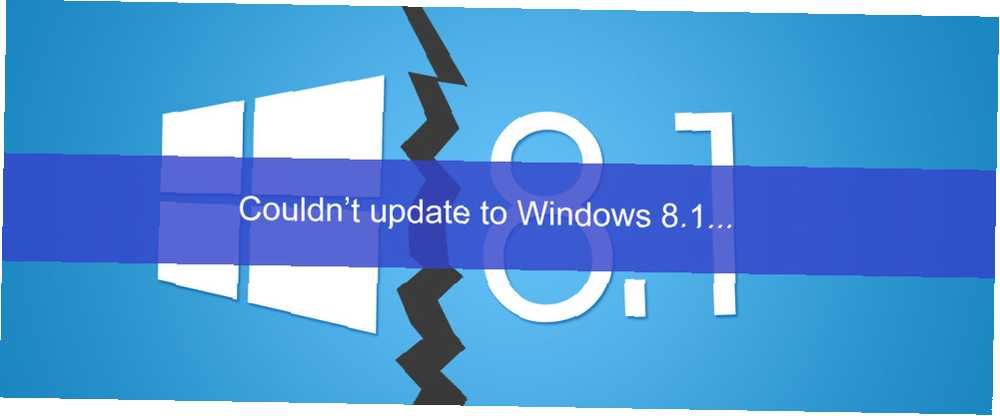
Mark Lucas
0
2724
257
Neki su se problemi susretali prilikom nadogradnje na Windows 8.1 Nadogradnja vašeg računala na Windows 8.1? Pripremite ga prvi! Nadogradnja vašeg računala za Windows 8.1? Pripremite ga prvi! Windows 8.1 donosi značajne promjene u sustavu Windows 8 te je dostojna nadogradnja na bilo kojem uređaju. Način nadogradnje ovisi o verziji sustava Windows koju nadograđujete. Ovaj članak ima sve pojedinosti. s njihovih Windows 8 računala. To nije u potpunosti iznenađujuće - najbolji način da nadogradite svoj operativni sustav s najmanje rizika od problema je ponovnom instalacijom.
Windows 8.1 malo se razlikuje od prethodnih verzija Windows-a po tome što ga ljudi uglavnom dobivaju nadogradnjom iz Windows Store-a. Srećom, Microsoft vam omogućuje preuzimanje legalne Windows 8.1 ISO datoteke. Što su ISO datoteke i kako možete besplatno stvoriti, koristiti i snimiti ih u sustavu Windows 7 Što su ISO datoteke i kako ih možete besplatno kreirati, koristiti i snimiti u sustavu Windows 7 ISO datoteka mogu se stvoriti s bilo kojeg CD-a ili DVD-a oko kojih ležite. Nazivaju ih "slikama diskova" jer su točna slika diska. ISO datoteka sadrži točan prikaz ..., tako da možete napraviti vlastiti instalacijski disk za Windows 8.1 ili USB pogon.
Ova je opcija prilično skrivena jer Microsoft želi potaknuti sve na nadogradnju iz Windows Store-a u sustavu Windows 8. Ako biste radije izveli čistu instalaciju ili samo želite nadograditi više računala bez ponovnog preuzimanja datoteka svaki put, kreirajući svoj vlastiti Windows 8.1 instalacijski medij dobra je ideja.
Zašto izvesti čistu instalaciju
Ako ste nadogradili na Windows 8.1 i čini se da sve radi, dobro ste. Ali možda ste nadogradili i naišli na pogreške, pad sustava i razne druge probleme. Neki su korisnici naišli na takve pogreške prilikom nadogradnje sa sustava Windows 8 na Windows 8.1 pomoću Windows Store metode, uključujući jednog našeg pisca ovdje na MakeUseOf.
Instalacije nadogradnje su glomaznije od svježih instalacija jer Windows pokušava zadržati stare upravljačke programe i postavke i to bi moglo stvoriti probleme. Besprijekorno rješenje je izvesti čistu instalaciju, koja će postaviti standardni Windows 8.1 sustav ispočetka i izbrisati sve stare bitove sustava Windows. Ako ste imali problema sa starim postavkama, upravljačkim programima ili softverom, neće vam biti problema da na putu stvaraju probleme.
Budući da vam ovaj trik donosi instalacijski medij Windows 8.1, također može biti koristan ako želite nadograditi više / osobnih računala na Windows 8.1 bez preuzimanja i ponovnog preuzimanja instalacijskih datoteka sustava Windows 8.1 na svako računalo.
Kreirajte Windows 8.1 instalacijski medij
Za početak posjetite Microsoftovu stranicu za nadogradnju Windows sa samo ključem proizvoda. Pomaknite se prema dolje i kliknite gumb Instaliraj Windows 8 na stranici. Imajte na umu da još uvijek ne možete kliknuti opciju Install Windows 8.1.
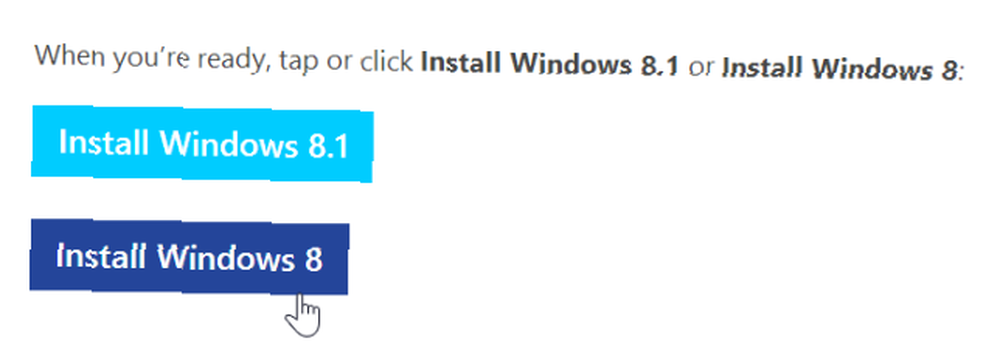
Pokrenite preuzetu .exe datoteku i unesite ključ proizvoda sustava Windows 8. Ako ste preuzeli instalacijski program za Windows 8.1, odbiti će prihvatiti vaš Windows 8 ključ - za verziju sustava Windows 8.1 potreban je zaseban ključ sustava Windows 8.1..
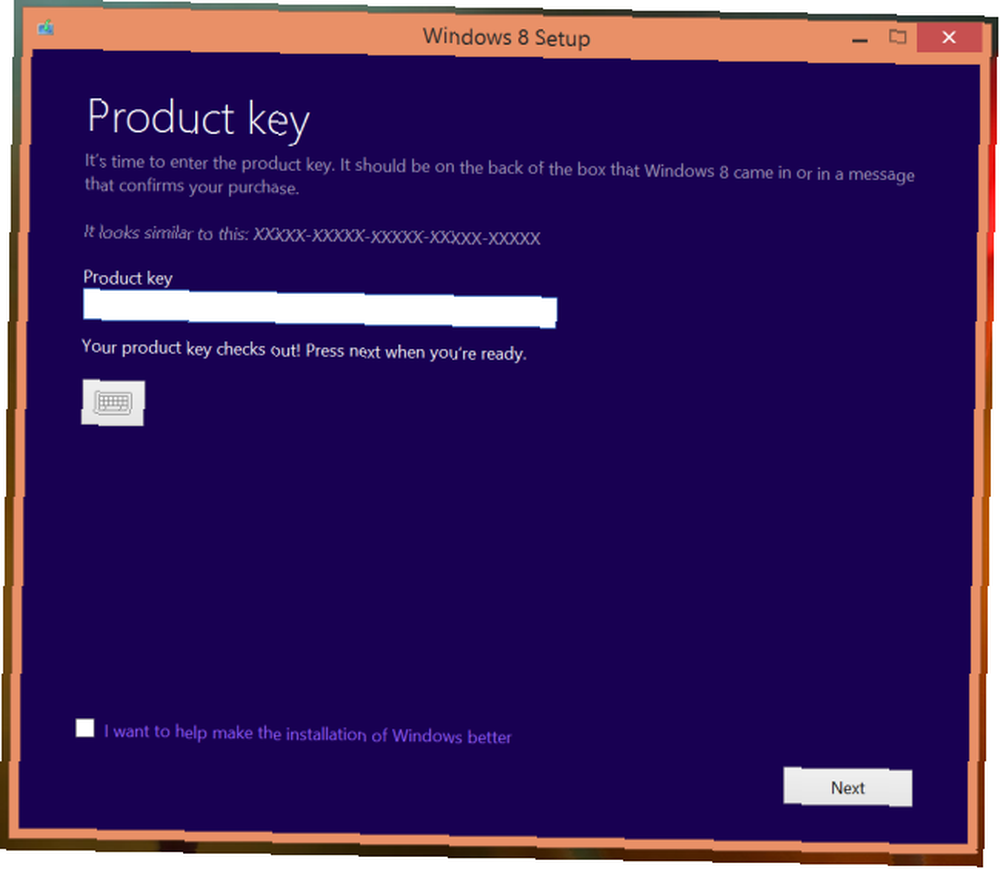
Nakon unosa ključa, pomoćnik za postavljanje će početi preuzimati instalacijske datoteke sustava Windows 8. Zatvorite zatvaranjem gumba X na vrhu prozora.
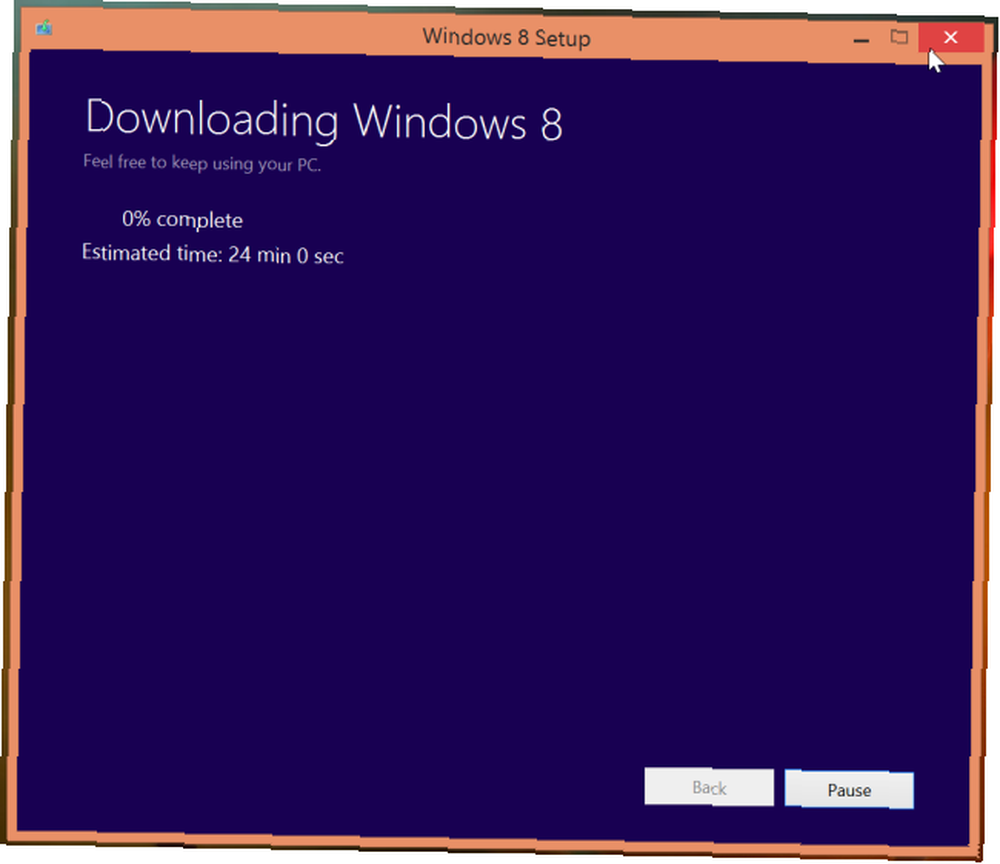
Zatim kliknite gumb Instaliraj Windows 8.1 na stranici i pokrenite preuzetu .exe datoteku.
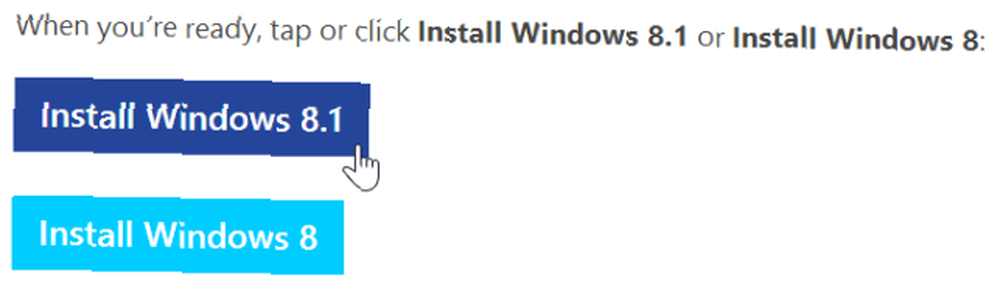
Pomoćnik za postavljanje sustava Windows 8.1 odmah će početi preuzimati instalacijske datoteke sustava Windows 8.1.
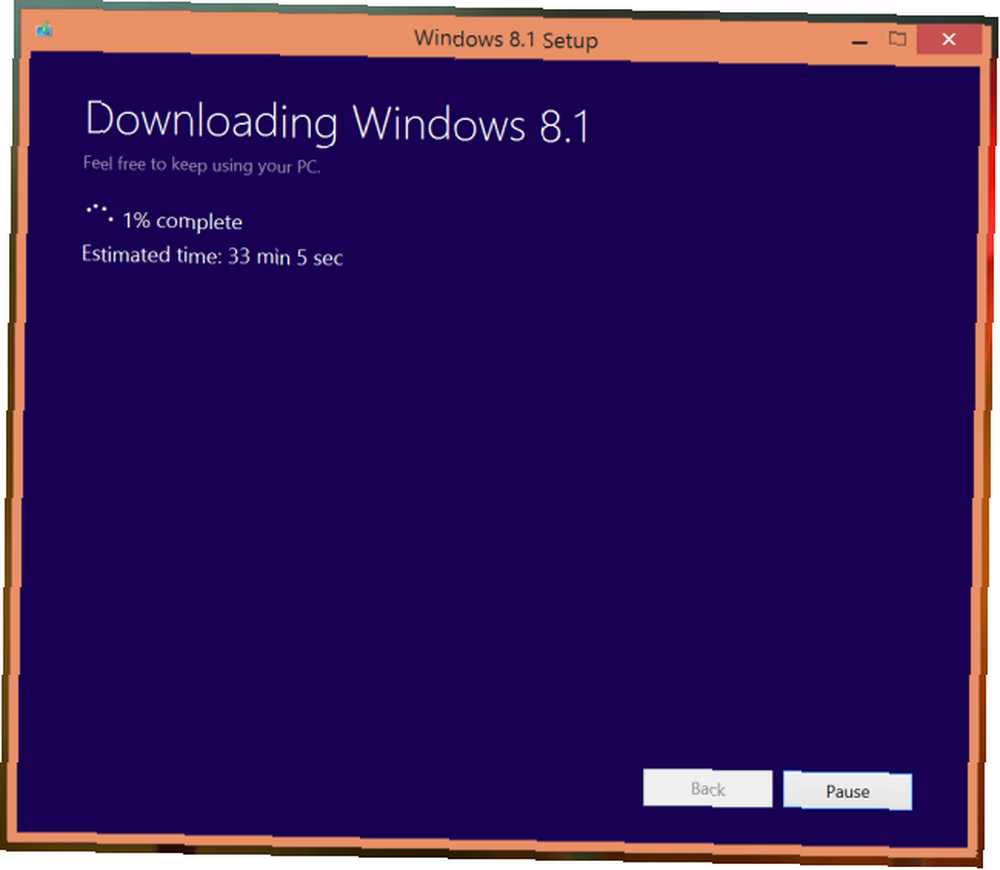
Kad se preuzimanje dovrši, odaberite opciju Instalacija kreiranjem medija.
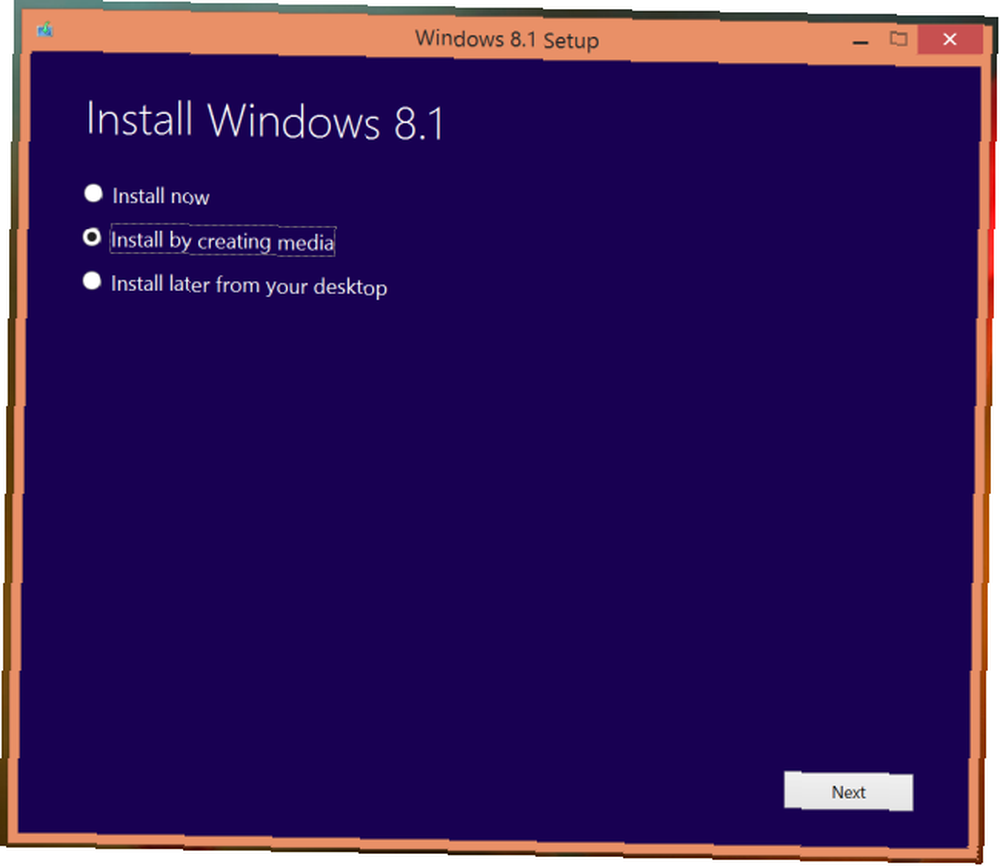
Moći ćete stvoriti instalacijski medij pomoću USB flash pogona s 3 GB ili više prostora ili DVD-om koji se može upisati.
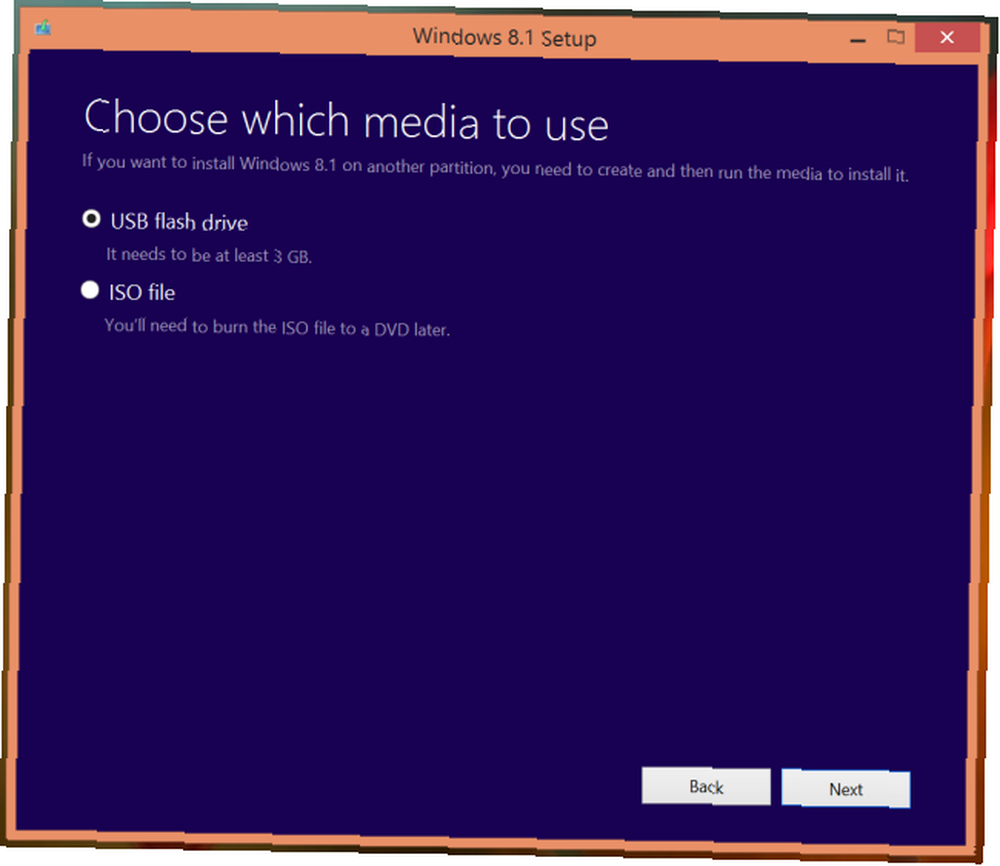
Nakon što se ovaj postupak dovrši, imat ćete Windows 8.1 instalacijski medij koji možete koristiti za instalaciju Windows 8.1 na vaše računalo.
Prvo izradite sigurnosnu kopiju datoteka!
Ovisno o opcijama koje odaberete tijekom instalacije - bilo da formatirate tvrdi disk ili ne - vaše osobne datoteke mogu se izbrisati tijekom postupka instalacije. Ako nisu prebrisane, naći ćete ih u mapi C: \ Windows.OLD nakon što instalacija završi.
Bilo kako bilo, nije dobro oslanjati se na svoje datoteke koje su stajale oko njih, jer bi ih bilo vrlo lako izbrisati. Napravite sigurnosnu kopiju važnih datoteka. 6 najsigurniji načini sigurnosne kopije i vraćanja datoteka u sustavu Windows 7 i 8 6 najsigurniji načini sigurnosne kopije i vraćanja datoteka u sustavu Windows 7 i 8 Do sada smo sigurni da ste pročitali savjet iznova i iznova: Svi trebaju sigurnosno kopirati svoje datoteke. Ali odlučivanje sigurnosne kopije datoteka samo je dio postupka. Postoji toliko ... prije nastavka. U svakom slučaju, trebali biste izvoditi redovne sigurnosne kopije - ne biste htjeli izgubiti važne datoteke na pogrešci tvrdog diska.
Korištenje vašeg instalacijskog medija
Da biste s instalacijskim medijem instalirali Windows 8.1, samo umetnite USB pogon ili DVD u računalo i ponovno pokrenite. Računalo bi se trebalo pokrenuti s prijenosnog pogona i prikazati instalacijski sustav Windows 8.1. Odavde možete izvršiti čistu instalaciju. Ovo će izbrisati sve vaše sistemske datoteke i zamijeniti ih čistim sustavom Windows 8.1, izbjegavajući probleme koji mogu nastati tijekom instalacije standardne nadogradnje..
Ako se instalacijski sustav Windows ne pojavi nakon što umetnete instalacijski medij i ponovno pokrenete računalo, možda ćete trebati unijeti BIOS na vašem računalu. Objašnjeni BIOS: Redoslijed dizanja, video memorija, spremanje, resetiranje i optimalne zadane postavke Objašnjeni BIOS: Redoslijed pokretanja, Video memorija, spremanje, resetiranje i optimalne zadane postavke BIOS vašeg računala (osnovni sustav ulaza / izlaza) softver je niske razine koji se pokreće prilikom pokretanja računala. Obavlja POST (samotestiranje prilikom uključivanja), inicijalizira hardver vašeg računala i prebacuje kontrolu na zaslon za pokretanje… ili UEFI postavke softvera i mijenja redoslijed pokretanja, tako da će se računalo pokrenuti s USB ili DVD pogona.
Da li je to doista potrebno?
Za većinu ljudi ovaj postupak neće biti u potpunosti potreban. Windows 8.1 dizajniran je tako da se instalira kao nadogradnja iz Windows Store-a unutar Windows 8 i to ispravno funkcionira za većinu ljudi na većini računala.
Ako normalan postupak radi ispravno za vas i ne želite da instalacijski medij možete ponovo koristiti na više računala, ne biste trebali stvarati instalacijski medij.
Jeste li naišli na bilo kakve probleme tijekom nadogradnje na Windows 8.1? Ostavite komentar i podijelite svoje iskustvo - posebno ako ste naišli na problem i riješili ga.
Kreditna slika: Dell Inc. u Flickru (modificirano)











